Windows是我们最常见的电脑系统,系统上有着许许多多的账户密码。如果忘记了密码会非常麻烦。iSunshare Windows Password Genius软件支持恢复Windows系统的管理员密码,如果你已经忘记了密码,可以下载这款软件来重置密码,功能强大全面,使用后用户就能轻松便捷的恢复Windows密码了。
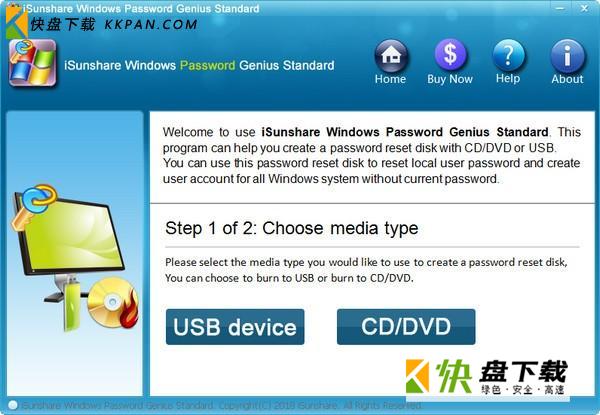
iSunshare Windows Password Genius功能介绍
1.删除/重置Windows本地管理员和其他用户密码
2.重置域管理员和其他域用户密码
3.重置Windows 10/8 Microsoft帐户密码
4.创建一个新的本地管理员帐户
5.创建一个新的域管理员帐户
6.支持Windows 10、8.1、8、7,Vista,XP,2000,NT
7.支持Windows Server 2016、2012、2008(R2),2003(R2),2000,NT
8.支持突袭计算机
9.创建CD / DVD光盘
10.创建USB闪存盘
iSunshare Windows Password Genius软件特色
1、恢复状态下,可以在您下次运行的时候完成对上次的恢复继续操作
2、软件的用户界面是相当的干净
3、并且也安全,没有任何的插件广告
4、恢复的速度是相当的快,在极短的时间里面即可完成恢复
5、对主流的操作系统进行支持,而且自动的完成操作流程的保存
6、也是免费的提供给大家进行使用
iSunshare Windows Password Genius使用方法
1.创建密码重设盘
运行Windows Password Genius,选择“ USB设备”。提示:如果要创建CD / DVD密码盘,请选择CD / DVD。
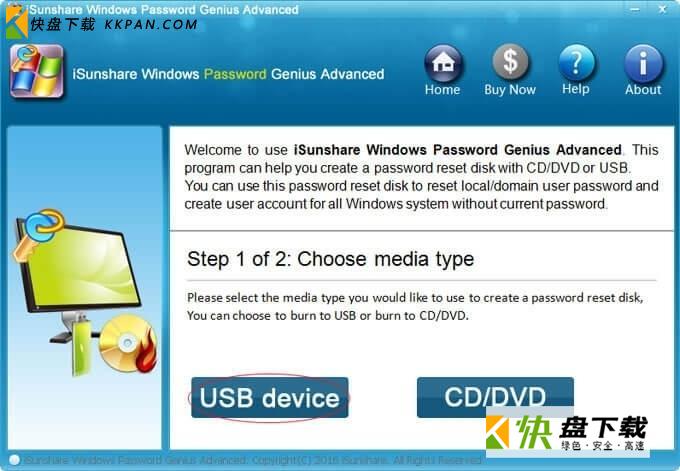
插入USB闪存盘,然后单击“开始刻录”按钮以制作一个密码重设盘。
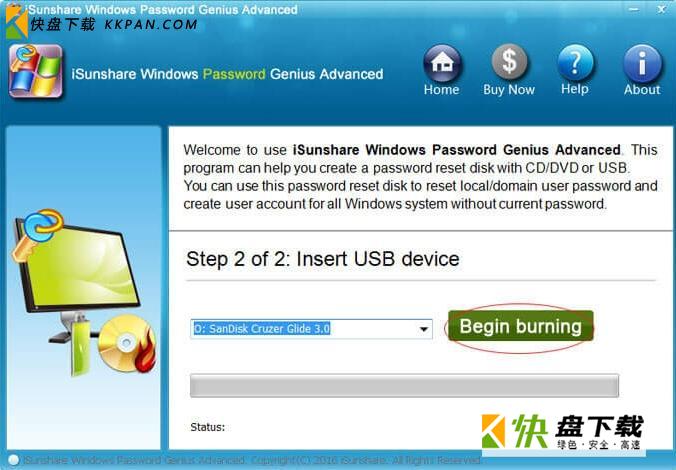
成功创建密码重置磁盘后,下一步是从该密码重置磁盘启动锁定的计算机。
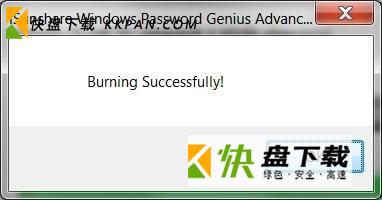
2.从密码重置磁盘启动锁定的计算机
从USB密码重置磁盘启动
将USB密码重置磁盘插入锁定的计算机,然后启动或重新启动锁定的计算机。当出现供应商徽标时,反复按BOOT菜单键(查找计算机的BOOT菜单键),直到出现Boot Menu,然后选择USB闪存驱动器进行引导。
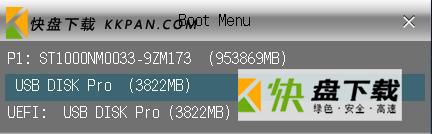
提示:您可以看到“ USB Disk Pro”和“ UEFI:USB Disk Pro”两个选项。无论选择哪种方式,都可以从USB密码重设盘成功启动锁定的计算机。
提示:不同供应商的USB闪存驱动器具有不同的名称。
如何从USB驱动器启动的示例:HP,DELL,Acer,Lenovo,Acer,Lenovo,Thinkpad,技嘉,三星,东芝,富士通。
从CD / DVD密码重设盘启动
将CD / DVD密码重置磁盘插入锁定的计算机,然后启动或重新启动锁定的计算机。当出现供应商徽标时,反复按BOOT菜单键(查找计算机的BOOT菜单键),直到出现Boot Menu,然后选择USB闪存驱动器进行引导。
3.重设Windows忘记的密码
Windows Password Genius启动时,选择一个用户帐户,单击“重置密码”按钮为其设置新密码,然后单击“重新启动”按钮重新启动计算机。重新启动后,您可以使用新密码登录Windows。
提示:如果您的Windows系统是Windows Server 2003/2008/2012/2016,则程序将创建 默认密码并将其设置为选择用户。
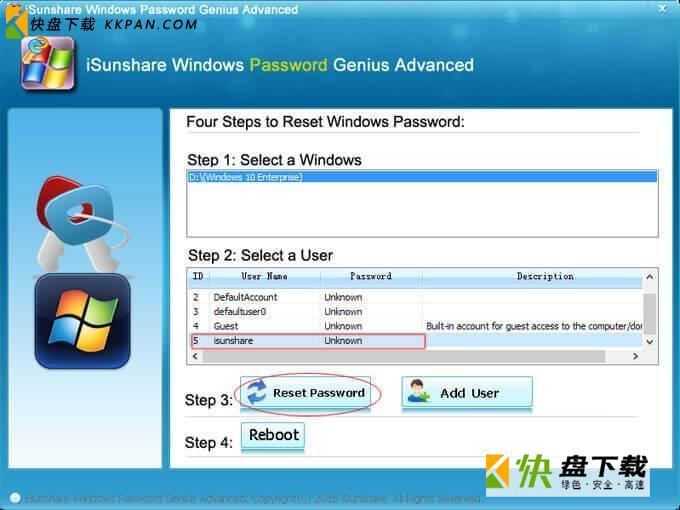
要创建一个新帐户,只需单击“添加用户”按钮以添加新帐户,然后单击“重新启动”按钮以重新启动计算机。
示例操作:
如何从USB或CD / DVD磁盘引导:HP,DELL,Acer,Lenovo,Asus,MSI
示例1:引导计算机或从USB密码重置磁盘启动(适用于Acer,Lenovo,Thinkpad,技嘉,三星,东芝,富士通,Gateway便携式计算机或台式计算机)。
将USB密码重设盘插入计算机。启动或重新启动计算机,当显示供应商徽标时,反复按F12键,直到显示启动菜单,然后选择要从中启动的USB闪存驱动器。(提示1:您可以自由选择UEFI:SanDisk或SanDisk选项,因为它们都可以从USB驱动器启动)(提示2:USB驱动器名称可能显示为“ SanDisk *** 3.0 USB Drive”,“ Kingston **” 3.0 USB驱动器”等。)

示例2:从USB密码重置磁盘引导DELL笔记本电脑(提示:如果您的计算机是DELL台式机,请按ESC键)
将USB密码重设盘插入DELL笔记本电脑,启动DELL笔记本电脑,当显示DELL徽标时,反复按F12键,直到显示启动菜单,选择USB闪存驱动器,然后按“ Enter”从USB磁盘启动。
示例3:从USB密码重置磁盘引导HP笔记本电脑(提示:如果您的计算机是HP台式机,请按F12键)
将USB密码重设盘插入HP笔记本电脑,启动HP笔记本电脑,当显示HP徽标时,反复按F9或ESC键,直到显示启动菜单,选择USB闪存驱动器,然后按“ Enter”从USB磁盘启动。









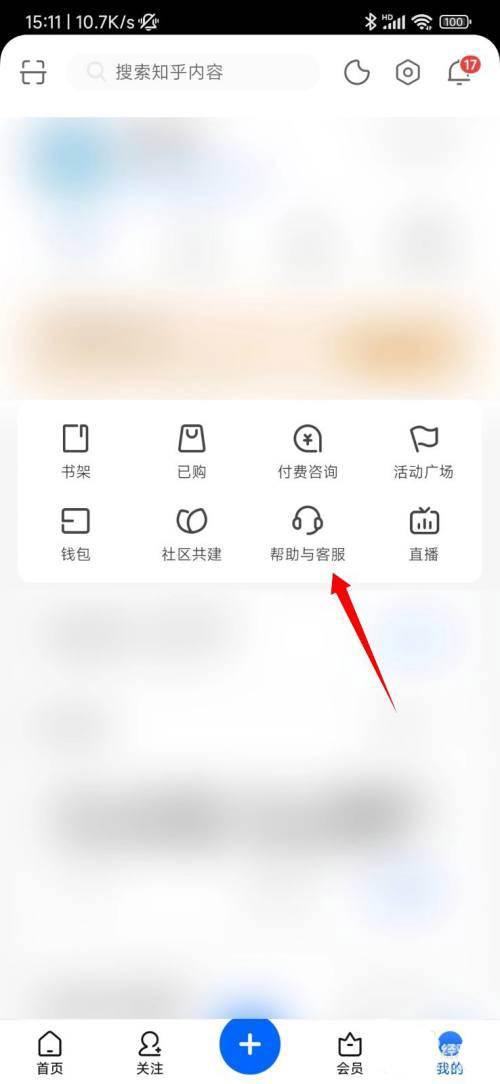










 人证合一 核验系统
人证合一 核验系统 电脑版鼠标连点器下载
电脑版鼠标连点器下载 滚齿机的挂轮计算
滚齿机的挂轮计算 字符转换器下载
字符转换器下载 FastGestures下载
FastGestures下载 快速查看文件夹大小的软件
快速查看文件夹大小的软件 腾讯地图下载v9.27.1
腾讯地图下载v9.27.1 腾讯地图离线包下载
腾讯地图离线包下载 腾讯地图坐标拾取器 v1.0
腾讯地图坐标拾取器 v1.0 迅投迅影下载 v2.7.1.1
迅投迅影下载 v2.7.1.1 mach3中文汉化版
mach3中文汉化版 显示分辨率修改
显示分辨率修改 音乐打铃播放系统下载
音乐打铃播放系统下载 红警2分辨率修改工具
红警2分辨率修改工具 ntest下载
ntest下载 Sunset Screen下载
Sunset Screen下载 CAMWorks2021下载
CAMWorks2021下载 赣政通PC版
赣政通PC版 WinFR批量改名工具下载
WinFR批量改名工具下载 HyperWorks2下载
HyperWorks2下载